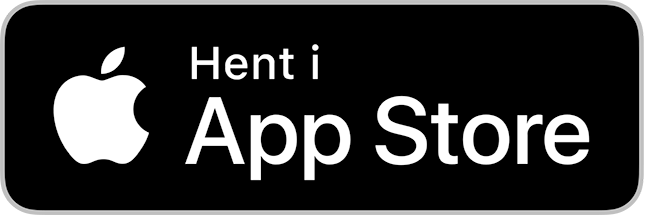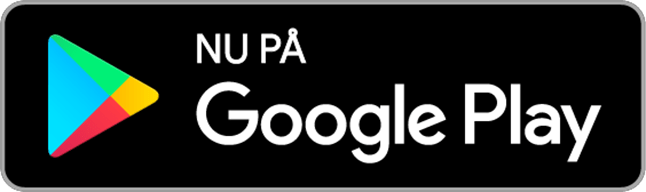Funktioner i appen
Sådan hjælper Skytsengel
Oplever du at føle dig utryg i din hverdag? Så kan Skytsengels alarmfunktioner være en hjælp for dig. Når du har hentet appen, udvælger du en eller flere personer i dit netværk til at være dine hjælpere. Når de også har hentet appen, kan du nemt og sikkert lade dem følge dig på et kort og tilkalde dem i situationer, hvor du har brug for det.
Synes du det er udfordrende at samle dokumentation og beviser? I loggen har du mulighed for at oprette alle hændelser, kategorisere dem efter type og vedhæfte dokumentation i form af fx billeder eller sms’er. At samle dokumentation for hændelser i loggen kan skabe både overblik for dig og være et godt redskab, hvis du fx vil henvende dig til politiet.
Du kan redigere dit logskema via hjemmesiden, ved at logge ind på din bruger her:
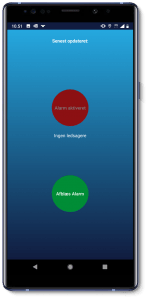
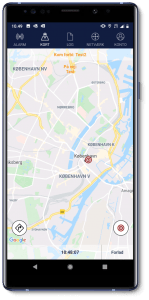
Vejledninger og manualer
Nedenfor kan du læse mere om appens funktioner og se forskellige videoer med guide til opsætning og brug af appen.
Skytsengel manual

Download
Du kan downloade Skytsengel i Google Play. Søg på ‘Skytsengel’ eller tryk her.
Opret konto
For at oprette en konto skal du åbne appen og derefter trykke Tilmelding. Herefter indtastes dit ønskede brugernavn, som også er det navn som dit netværk skal kunne identificere dig ved. Indtast også mobilnummer, e-mailadresse og et selvvalgt password. Herefter skal du registrere, om du er stalkingudsat eller assisterer en stalkingudsat (er hjælper). Du kan godt registrere dig som både udsat og hjælper. Når du er færdig, skal du trykke Tilmeld og herefter logge ind med e-mail og det netop angivne password.
Bekræft informationer
Du vil nu modtage en sms og en mail til bekræftelse på det angivne nummer og mailadresse. I både sms og mail findes et link, du skal trykke på for at bekræfte informationerne. Når du har gjort dette, er du klar til at logge ind i appen.
Tilladelser
Første gang du logger ind, vil appen spørge om adgang til din lokalitet og telefonens mikrofon. Din lokalitet bruges, når du aktiverer alarmer, så dine hjælpere kan se, hvor du er. Appen bruger udelukkende mikrofonen til at optage en lydfil, når du aktiverer Rød Alarm.
Glemt password
Hvis du har glemt dit password, kan du trykke Glemt Password. Der bliver herved sendt et nyt password til din mail. Husk at ændre password herefter (kan gøres under Konto).

 Personlige oplysninger
Personlige oplysninger
Du har mulighed for at se og redigere dit navn, mobilnummer og din e-mailadresse. Du kan også ændre dit password.
Stalkingudsat eller hjælper
Ved oprettelse af appen har du angivet, som du bruger appen som stalkingudsat eller om du hjælper en udsat (eller begge dele). Under Konto har du mulighed for efterfølgende at redigere dette.
Notifikationer
Under Notifikationer har du mulighed for at vælge, om du vil modtage en e-mail og/eller SMS, når en udsat i dit netværk aktiverer de forskellige alarmer. Under Rød Alarm har du også mulighed for at ændre den lyd, der starter, når en udsat i dit netværk aktiverer Rød Alarm.
OBS! Husk at trykke GEM i bunden af skærmen, når du har tilpasset dine indstillinger.
Informationsmails
Du har også mulighed for bestemme, hvorvidt du ønsker at modtage e-mails om:
- Skytsengel undersøgelser
Mails med forespørgsel om at udfylde spørgeskemaer eller deltage i interview. Handler udelukkende om forbedring af appen. - Nye funktioner og muligheder
Mails med information, når der kommer større tilføjelser til appen. - Stalking generelt
Information om stalking, eksempelvis ved ny lovgivning eller nye tilbud om hjælp og støtte til stalkingudsatte.

 Under Netværk kan du tilføje hjælpere, få overblik over hvem der har accepteret at hjælpe dig, samt hvilke personer du hjælper.
Under Netværk kan du tilføje hjælpere, få overblik over hvem der har accepteret at hjælpe dig, samt hvilke personer du hjælper.
Tilføj netværkspersoner
Tryk på plusknappen (+) for at tilføje nye netværkspersoner. Herefter kan du angive mail eller telefonnummer for den person, du ønsker at tilføje.
Hvis de allerede har hentet appen og oprettet en bruger, vil de få en besked om at du har anmodet om at de bliver en del af dit netværk. Hvis de ikke har en bruger, vil de få en besked med link til at downloade appen og oprette sig.
Når du har tilføjet en netværksperson, skal denne godkende, at de er din hjælper. Når en netværksperson har godkendt, vil der ud for deres navn (under Netværk) være et flueben .
MIT netværk – MINE hjælpere
Herunder vises de netværkspersoner, du har tilføjet til dit Skytsengel-netværk. Når de har accepteret at hjælpe dig, vil boksen til højre få et flueben. Netværkspersoner er dem, der får besked, når du aktiverer en alarm og det er dem, der skal reagere herpå.
ANDRE – JEG hjælper
Herunder vises de stalkingudsatte, som du har accepteret at hjælpe. Når boksen til højre har et flueben , vil du modtage notifikationer, når den stalkingudsatte aktiverer en af Skytsengels alarmfunktioner.
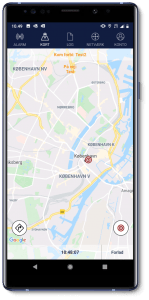
 Stalkingudsat – hvad bruges kortet til?
Stalkingudsat – hvad bruges kortet til?
Når du aktiverer en alarm, vil din lokation blive synlig på kortet i dine netværkspersoners app.
Øverst på skærmen vil de kunne se dit navn og din lokation, som løbende vil blive opdateret.
Hjælper – hvad bruges kortet til?
Når en udsat i dit netværk aktiverer en alarm, vil deres lokation blive synlig på kortet.
Øverst på skærmen vil du kunne se den udsattes navn og lokationen. Denne bliver løbende opdateret.
Hvis kortet ikke kommer frem, kan du tjekke at det er slået til, at du er hjælper. Det gøres under Konto, hvor knappen ud for Assisterer en stalkingudsat skal være blå.
Rutevejledning
Du kan få vist en rute fra din lokation til den udsatte ved at trykke på pilen i nederste venstre hjørne. Herefter kan du vælge, om ruten skal vises for bil, cyklist eller fodgænger ved at trykke på ikonerne øverst på kortet (mulighederne kommer først frem efter du har trykket på rutevejledningsknappen).
OBS!
Vær opmærksom på, at det kan tage et øjeblik før den udsattes lokation kommer frem.

 Loggen anvendes til indsamling og opbevaring af dokumentation. Ny dokumentation kan tilføjes via appen eller på Skytsengel.org. I appen tilføjes nye hændelser ved at trykke på Log i den øverste menulinje og derefter trykke på det lille plus (+). Log-funktionen kan tilgås og udskrives ved at logge ind via Skytsengel.org
Loggen anvendes til indsamling og opbevaring af dokumentation. Ny dokumentation kan tilføjes via appen eller på Skytsengel.org. I appen tilføjes nye hændelser ved at trykke på Log i den øverste menulinje og derefter trykke på det lille plus (+). Log-funktionen kan tilgås og udskrives ved at logge ind via Skytsengel.org
Gode råd og eksempel på udfyldt logskema
Du kan få gode råd til, hvad der er vigtigt at notere i loggen samt se et eksempel på et udfyldt logskema her.
Filtrer og søg
Du har mulighed for at filtrerer dine log-noteringer, så du eksempelvis kun ser alle tilføjelser, der handler om telefonopkald. Det gør du ved at trykke på FILTRER og derefter vælger den kategori, du vil filtrere ud fra (se nedenstående). Når du har trykket på FILTRER, kan du også søge i loggen ved at skrive et søgeord i feltet, der hedder Beskrivelse.
Kategori
Når du tilføjer dokumentation i loggen, kan du angive, hvilken slags hændelse du registrere. Kategorien er forindstillet som en begivenhed, men trykker du på Begivenhed, har du mulighed for at vælge anden kategori, eks. SMS eller e-mail. Som udgangspunkt angives dags dato, men du har også mulighed for at baguddatere til tidligere dato.
Beskrivelse og Sted
I Beskrivelse uddybes hvilken hændelse, der er tale om. Under Sted angives lokationen eks. med adresse.
Vidner
Det er vigtigt, at du får tilladelse fra de personer, som du registrerer som vidner i din log. Dette gælder i særlig grad, hvis du skal bruge din log som dokumentation hos politiet. Her skal vidnerne sige ja til, at deres kontaktoplysninger evt. videregives til politiet, så politiet kan få deres vidneudsagn.
Dokumentation
Under Dokumentation har du mulighed for at skrive henvisning til eventuelle bilag i form af billeder, skriftligt materiale, videoer eller lignende. Det anbefales at give al dokumentation bilagsnumre.
Politikontakt
I feltet Politikontakt angives, hvis du har været i kontakt med politiet i forbindelse med hændelsen. Det er godt at registrere aftaler og personen/betjenten, du har talt med (hvis muligt).
Tilføje billeder og sms’er til loggen
Du kan tilføje billeder og sms’er som dokumentation i appen. Det gør du fra de programmer på din telefon, som du bruger til henholdsvis billeder og sms’er. I disse programmer, er der en mulighed for at ”dele” med andre programmer og apps. Vælger du ”del” og herefter Skytsengel App vil der i Skytsengels log blive oprettet et opslag under kategorien Billede eller SMS. Det er på nuværende tidspunkt ikke muligt at uploade video til loggen.
Lydoptagelser fra Rød alarm
Når du aktiverer Rød Alarm startes automatisk en lydoptagelse. Denne gemmes i loggen og kan afspilles herfra.
www.skytsengel.org – mulighed for redigering og print
Du har mulighed for at redigere og printe din log på www.skytsengel.org.
Du bruger samme login-oplysninger som du bruger til at logge på appen.
OBS! Opbevaring af din dokumentation
Al dokumentation samles på en server, med registrering af dato, klokkeslæt, beskrivelse af begivenhed mv. Materialet går ikke tabt, hvis du sletter appen eller mister din telefon. Mister du adgang til dit materiale, eller kan du ikke finde det i appen, kan du kontakte support@skytsengel.org. Du har altid mulighed for at slette dine registreringer, ved at trykke Rediger og herefter vælge de begivenheder du ønsker at slette.
Sletning af din dokumentation
Dit gemte materiale opbevares på serveren i fem år efter sidste aktivitet i loggen, med mindre du selv sletter det. Læs mere om opbevaring og brug af data i privatlivspolitikken her.
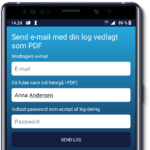
 Du kan dele indholdet i din log fra appen. Det gør du således:
Du kan dele indholdet i din log fra appen. Det gør du således:
- Tryk på del-ikonet i loggen
- Indtast den e-mailadresse, som du vil sende din log til
- Angiv dit fulde navn og skriv din adgangskode
- Tryk ”Send log”
Herved sendes en mail til den angivne adresse, hvor der er vedhæftet en PDF med indholdet af din log. I PDF’en er der link til dine bilag (lydfiler, billeder mm). En kopi af denne mail sendes samtidig til din egen mail (den, der er tilknyttet din Skytsengel-bruger).
Hente log i PDF
Vil du hente din dokumentation fra appen, kan du følge ovenstående vejledning og indtaste din egen mail. Således modtager du på mail en samlet PDF med alle log-indtastninger og bilag.
Print af log
Når du har hentet en samlet PDF (se ovenstående) har du mulighed for at pinte den. Vær dog opmærksom på, at bilag i form af billeder, skal printes separat. Det kan gøres ved at følge hvert link i PDF’en og printe herfra.
OBS!
Vær opmæ
rksom på at overholde GDPR-lovgivning når du deler din log.
 Alarmfunktionerne hjælper dig til hurtigt og effektivt at anmode om hjælp hos dine hjælpere. Du har mulighed for at anmode om at blive hjulpet på tre forskellige måder:
Alarmfunktionerne hjælper dig til hurtigt og effektivt at anmode om hjælp hos dine hjælpere. Du har mulighed for at anmode om at blive hjulpet på tre forskellige måder:
- Ved aktivering af Rød alarm signaleres en akut situation, hvor dine hjælpere skal reagere hurtigt.
- Ved aktivering af Kom forbi (gul alarm) signaleres en mindre akut situation, men hvor du stadig gerne vil have en hjælper til at komme til dig.
- Ved aktivering af Følg mig (blå alarm) beder du dine hjælpere om at følge dig på GPS (men ikke dukke op).
Observationer fra dine hjælpere
De eventuelle observationer, som dine hjælpere gør, kan du føre ind i loggen. Du kan evt. aftale med dine hjælpere, at de kan tage billeder af udøver, men undgå altid at konfrontere udøver. Hjælperne kan evt. noteres som vidner i loggen, efter deres samtykke.
OBS!
Aftal altid med dine tilknyttede hjælpere, hvad de skal gøre, når en alarm aktiveres. Det er vigtigt, at du siger tydeligt, hvad du forventer – og det kan være, at det giver mening med forskellig aftaler med dine hjælpere.
 Hvornår bruges Rød alarm?
Hvornår bruges Rød alarm?
Rød alarm kan aktiveres, når du føler dig akut truet og/eller i risiko for fysiske overgreb. Den skal aktiveres, når du ønsker, at personer fra dit netværk hurtigt kommer til undsætning på den aftalte måde (eks. ringer til politiet, kommer til dig eller lign.).
Hvordan fungerer Rød alarm?
- Du aktiverer Rød alarm ved at trykke på den røde alarmknap i appen.
- Når du aktiverer Rød alarm, går en høj lyd i gang på dine netværkspersoners telefon og de får notifikationer i form af sms/mails (dette kan de selv indstille, se Konto).
- Dine netværkspersoner skal aktivt svare Ja eller Nej til anmodningen om at hjælpe.
- Netværkspersoner der har svaret Ja til din anmodning om hjælp, modtager automatisk din lokation på appens kortvisning og navnene på dem, der kommer for at hjælpe, vil nu fremgå i din app.
- Hvis en netværksperson ikke har mulighed for at fortsætte med at assistere eller komme til undsætning, skal netværkspersonen aktivt klikke FORLAD nederst til højre på skærmen. Dette vil du også kunne se i appen.
- Netværket få automatisk besked, når du afblæser alarmen
- Ved aktivering af Rød alarm starter automatisk en lydoptagelse, som lagres i appens log.
OBS!
Vær opmærksom på, at lydoptagelsen afsluttes hvis der ringes til eller fra telefonen. Derudover kan der være brug af andre apps, der afslutter optagelsen.
 Hvornår bruges Kom forbi?
Hvornår bruges Kom forbi?
Kom forbi kan aktiveres, når du føler dig utryg, men ikke direkte truet. Du aktiverer alarmen, når du ønsker, at nogen fra dit netværk skal komme forbi. Det kan fx være, hvis udøver står uden for din bolig, eller opholder sig i nærheden af der hvor du er. Netværkspersonen kan derefter fx følge dig hjem, eller på anden måde hjælpe dig til at føle dig mere tryg.
Hvordan fungerer Kom forbi?
- Du aktiverer Kom forbi ved at trykke på den gule alarmknap Kom forbi.
- Når du aktiverer Kom forbi, får dine netværkspersoner notifikationer i form af sms/mails.
- Dine netværkspersoner skal aktivt svare Ja eller Nej til anmodningen om at hjælpe.
- Netværkspersoner, der har svaret Ja til din anmodning om hjælp, modtager automatisk din lokation på appens kortvisning. Navnene på dem, der kommer for at hjælpe, vil nu fremgå i din app.
- Hvis en netværksperson ikke har mulighed for at fortsætte med at hjælpe, skal netværkspersonen klikke FORLAD nederst til højre på skærmen. Sker dette, kan du ikke længere se personens navn i din app.
- Netværket får besked, hvis du afblæser alarmen.
OBS!
Vær opmærksom på at det kan tage et øjeblik før din lokation kommer frem.
 Hvornår bruges Følg mig?
Hvornår bruges Følg mig?
Følg mig kan aktiveres, når du skal fra A til B og føler dig lidt utryg, men ikke akut truet. Når du aktiverer Følg mig, kan dine netværkspersoner følge din færden via kortet i deres app, hvor din position løbende opdateres. Derved kan de reagere på jeres aftalte måde, hvis de ser, at du afviger fra din normale rute.
Hvordan fungerer Følg mig?
- Du aktiverer alarmen ved at trykke på den blå knap Følg Mig.
- Når du aktiverer Følg mig, får dine netværkspersoner notifikationer i form af sms/mails.
- Dine netværkspersoner skal aktivt svare Ja eller Nej til anmodningen om at hjælpe.
- Netværkspersoner, der har svaret Ja til din anmodning om hjælp, modtager automatisk din lokation i appens kort. Navnene på dem, der følger dig, fremgår i din app.
- Hvis en netværksperson ikke har mulighed for at fortsætte med at hjælpe, skal netværkspersonen klikke FORLAD nederst til højre på skærmen. Sker dette, kan du ikke længere se personens navn i din app.
- Netværket får besked, hvis du afblæser alarmen.
Brug for hjælp til appen?
Har du brug for teknisk hjælp til appen, kan du skrive til support@skytsengel.org
Tekniske udfordringer – hvad kan du gøre?
- Opdater appen
Oplever du problemer er det altid en god idé at sikre, at du har den nyeste version af appen. Har du ikke det, kan du opdatere den og se om det løser problemet. Appen opdateres nemlig løbende for at være kompatibel med de nyeste versioner af telefonernes styresystemer. - Log ud af appen – og log ind igen
Nogle problemer kan løses ved en ”genstart”. Det kan du gøre ved at logge ud af appen (gøres under Konto) og derefter lukke appen. Derefter kan du åbne appen og logge på igen. - Slet appen og hent den igen
Som et sidste forsøg, kan du prøve at slette appen fra din telefon og slukke telefonen for derefter at ”starte forfra” ved at tænde telefonen og hente appen igen. Dette vil ikke påvirke dit gemte materiale i appen, der stadig vil ligge i appen, når du logger ind igen.
HUSK!
Dit materiale gemmes på en server. Oplever du, at du ikke længere kan se det på appen, kan du kontakte support@skytsengel.org, så kan vi hjælpe med at genfinde det.
Skytsengel er støttet økonomisk af Offerfonden. Materialets udførelse, indhold og resultater er alene forfatternes ansvar. De vurderinger og synspunkter, der fremgår af materialet, er forfatternes egne og deles ikke nødvendigvis af Rådet for Offerfonden.